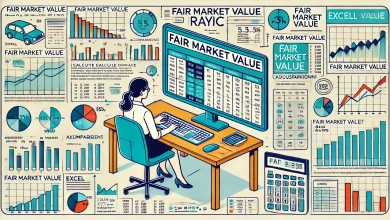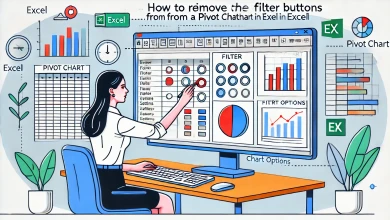VBA Alt Satıra Geçme
VBA Alt Satıra Geçme isimli içerikte, bu tür işlemlerin nasıl yapılacağına dair öğretici bilgiler içeren bir yazı bulunmaktadır.
VBA ile Excel’de Alt Satıra Geçme: Etkili Veri Yönetimi Teknikleri
Microsoft Excel, veri analizi ve işlem otomasyonu için güçlü araçlar sunmaktadır. Ayrıca, Visual Basic for Applications (VBA), Excel’deki veriler üzerinde gelişmiş manipülasyonlar yapmanıza olanak tanımaktadr. Bu kapsamlı yazıda, VBA kullanarak Excel’de nasıl etkin bir şekilde alt satıra geçileceği öğretilecektir. İster basit bir veri girişi, ister karmaşık bir raporlama sistemi olsun, bu yöntemler Excel kullanımınızı transforme edecektir.
VBA Nedir ve Excel’de Neden Önemlidir?
VBA, Microsoft Office uygulamalarını otomatize etmek için kullanılan etkin bir programlama dilidir. Excel’de VBA, tekrar eden görevleri otomatize etme, kullanıcı tanımlı fonksiyonlar oluşturma ve kullanıcı etkileşimli formlar ve raporlar hazırlama kapasitesi sunmaktadır. Bu özellikler, iş süreçlerini hızlandırır ve hata oranlarını azaltmaktadr. Böylece, verimliliği artırır.
Temel VBA Kavramları
VBA ile çalışmaya başlamadan önce, bazı temel kavramları anlamak gerekmektedir:
Makro: Bir dizi komut ve fonksiyondan oluşan, otomatize edilmiş bir görev.
Modül: Makroların saklandığı ve yönetildiği VBA kod blokları.
Prosedür: Gerçekleştirilen belirli bir görevi içeren kod bloğu.
Excel’de VBA ile Alt Satıra Geçme Teknikleri
Excel’de VBA kullanarak alt satıra geçme, özellikle büyük veri setleri ile çalışırken zaman kazandırmaktadır.
Tek Hücre İçin Alt Satıra Geçme
Bir hücre içinde alt satıra geçmek, kullanıcıların okumasını kolaylaştırmaktadır. VBA’da bu, Chr(10) veya vbNewLine karakterleri kullanılmaktadır. İşte bir örnek:
Sub InsertNewLine()
Dim myCell As Range
Set myCell = ThisWorkbook.Sheets("Sheet1").Range("A1")
myCell.Value = "Satır 1" & vbNewLine & "Satır 2"
End SubBu makro, A1 hücresine "Satır 1" yazdıktan sonra bir alt satıra geçmektedir. Ardından, "Satır 2" yazısını eklemektedir.
Çoklu Hücreler Arası Alt Satıra Geçme
Birden fazla hücre arasında alt satıra geçmek için Offset fonksiyonunu da kullanılabilir. Bu fonksiyon, belirlenen hücreden belirli bir sayıda satır ve/veya sütun kadar uzaklıkta yeni bir hücre referansı sağlamaktadır. İşte bir örnek:
Sub NextRow()
Dim currentCell As Range
Set currentCell = ThisWorkbook.Sheets("Sheet1").Range("A1")
' 5 satır aşağı gidip veri gir
currentCell.Offset(5, 0).Value = "Bu, beş satır aşağıdaki hücreye yazılır."
End SubBu makro, başlangıç hücresinden beş satır aşağıya veri girmektedir.
Gelişmiş VBA Teknikleri ve İpuçları
Excel’de VBA kullanarak daha karmaşık işlemler gerçekleştirilmektedir. Örneğin, bir döngü kullanarak bir sütundaki tüm hücreler arasında belirli aralıklarla alt satıra geçmek mümkündür. Böylece, hücre içeriğine bağlı olarak dinamik olarak satırlar arasında atlanmaktadır. Ayrıca, hata ayıklama ve kod optimizasyonu gibi konularda bilgi sahibi olmak, daha sağlam ve etkili VBA uygulamaları geliştirmeye olanak tanımaktadır.
Verimlilik İpuçları
Kodları Yorumlayın: Kodun anlaşılabilirliğini artırmak için açıklayıcı yorumlar eklemek gerekmektedir.
Hata Yönetimi: VBA’da On Error ifadeleri kullanarak hata yönetimini entegre edilmelidir. Böylece, olası hataları kolayca yönetebilmektedir.
Sonuç
VBA, Excel’de veri yönetimini otomatize etmek için güçlü bir araçtır. Anlık alt satıra geçme işlevleri, raporların düzenlenmesi ve veri sunumunun iyileştirilmesi açısından özellikle değerlidir. Uygulamalı örnekler ve tekniklerle donanmış bu yazı, VBA ile çalışma yeteneğini geliştirmektedir. Ayrıca Excel projelerinde daha yüksek verimlilik elde etmeye yardımcı olacaktır.
Yararlanmanız temennisiyle.